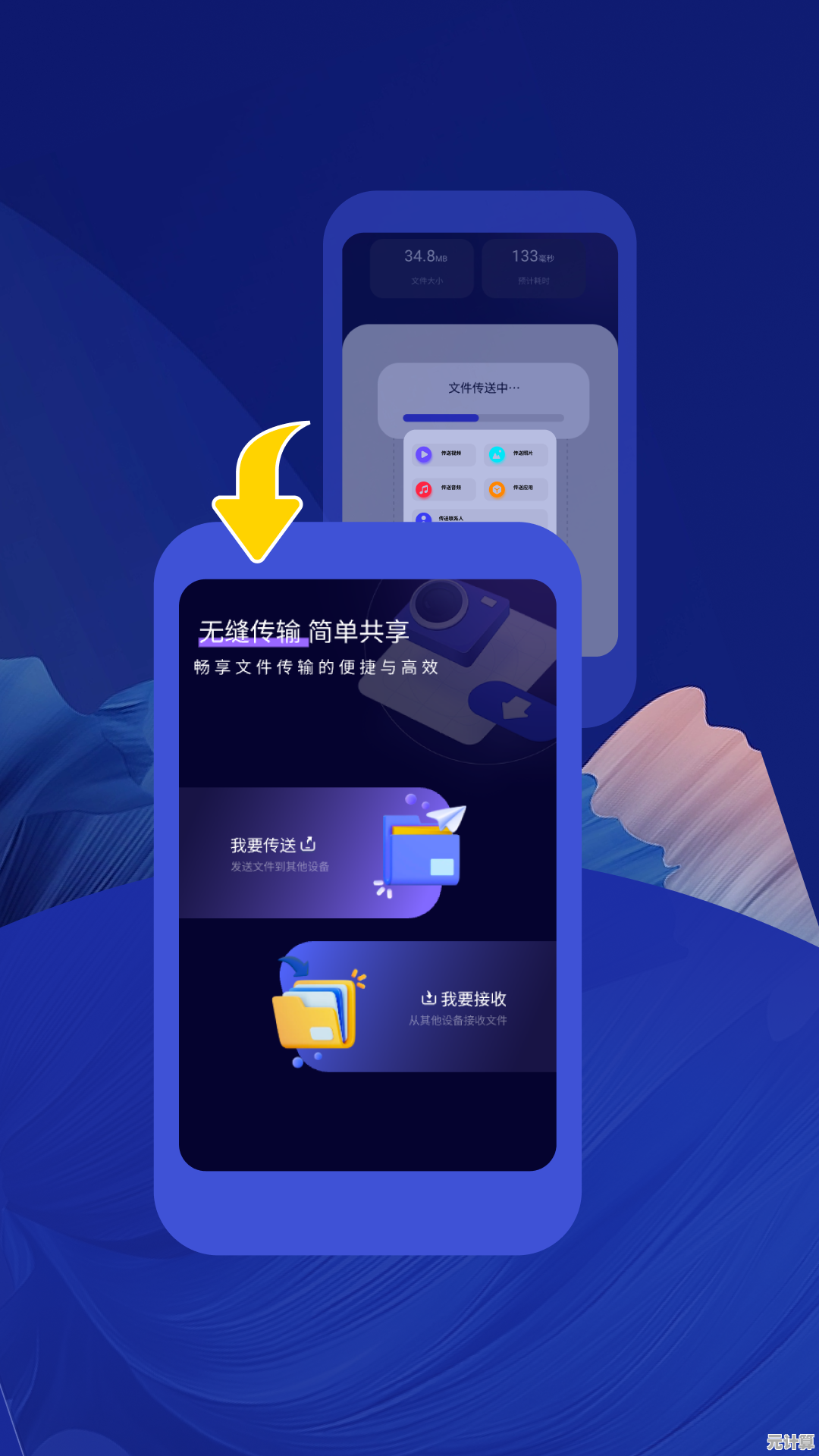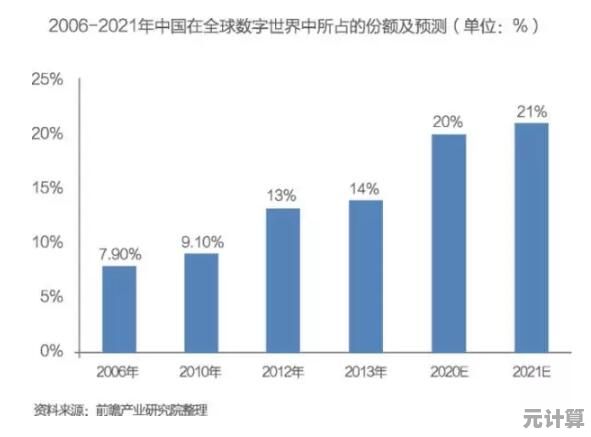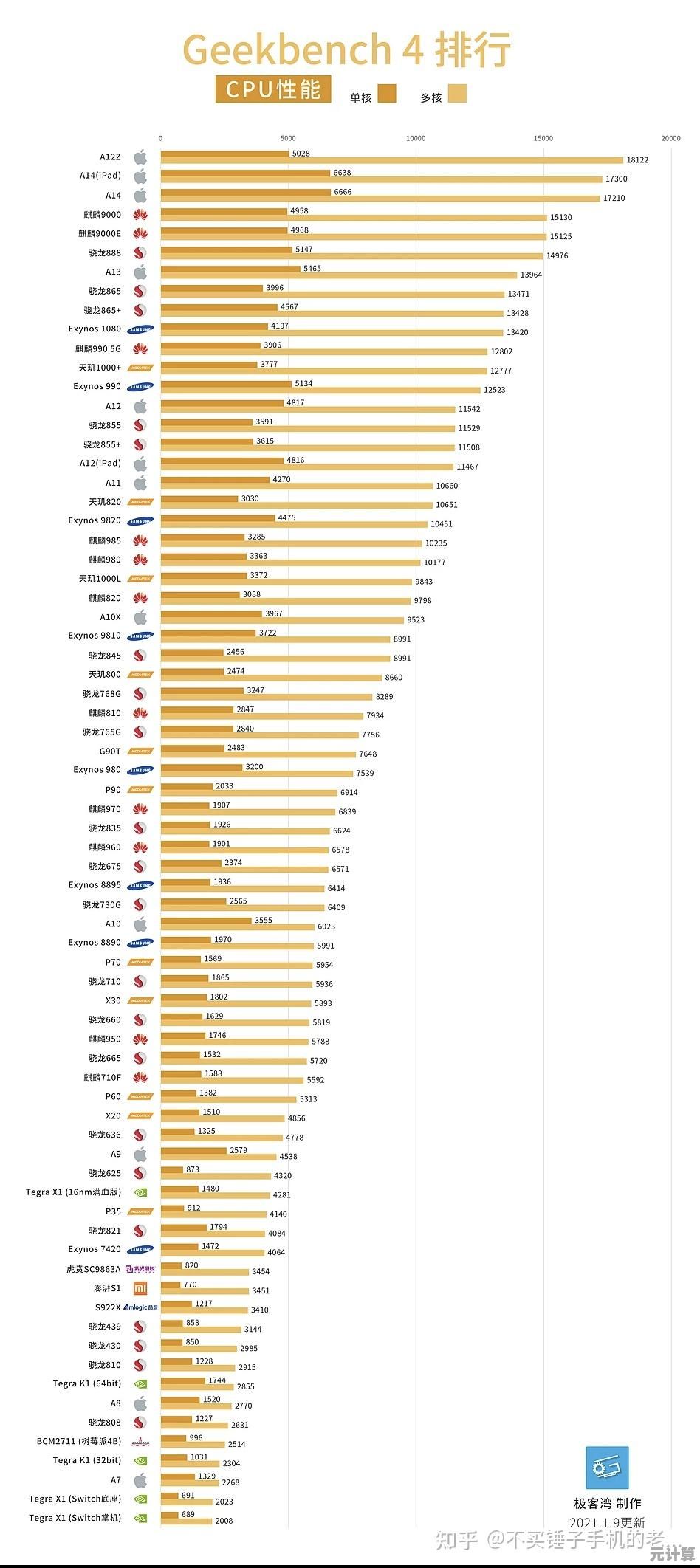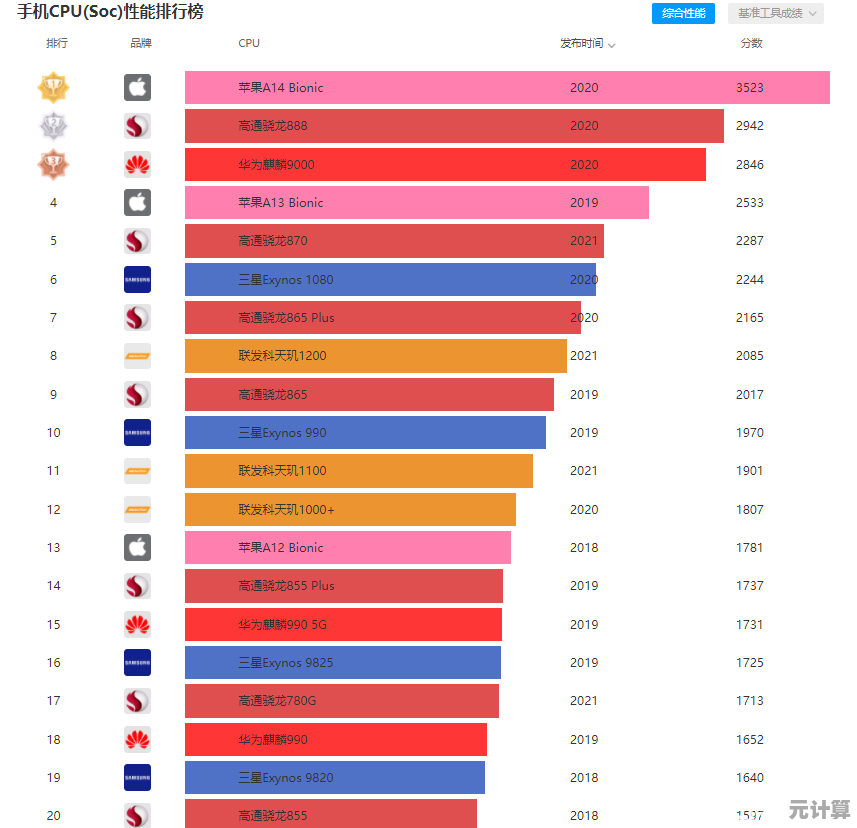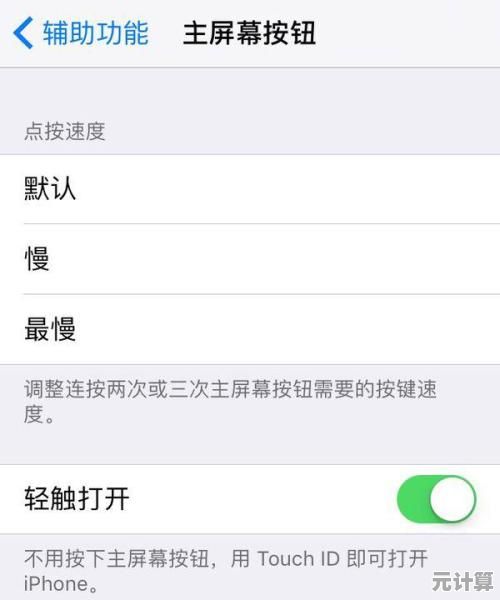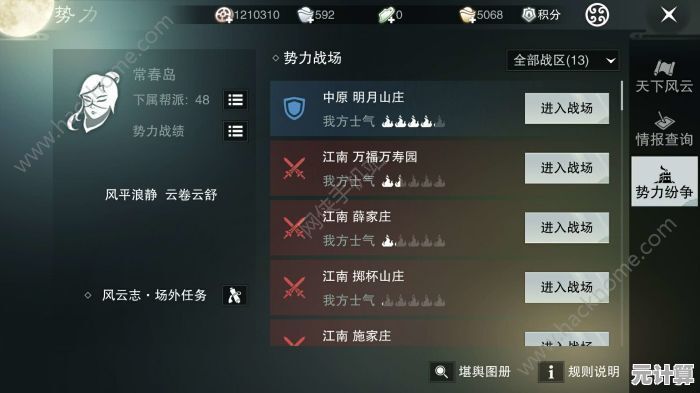解决Windows11图标模糊问题:详细操作指南与优化技巧
- 问答
- 2025-09-24 05:12:22
- 1
Windows11图标模糊?别急,这可能是你见过最接地气的修复指南
我清楚地记得那天下午——刚升级完Windows 11,兴奋地打开电脑,结果发现任务栏的图标像被打了马赛克,作为一个每天要和电脑相处12小时以上的自由职业者,这种视觉折磨简直让我抓狂,经过三天折腾和各种踩坑,我终于搞明白了这破事的来龙去脉。
为什么Windows 11的图标会变"马赛克"?
首先得说,微软这次真的有点迷,Windows 11号称"史上最美系统",但图标模糊问题比Windows 10还严重,根据我的观察,主要凶手有三个:
- DPI缩放抽风(特别是外接显示器用户)
- 显卡驱动在摸鱼(NVIDIA和AMD都逃不掉)
- 系统自带的"贴心优化"反而帮倒忙
上周我帮邻居大学生小张修电脑,他的ROG笔记本外接2K显示器后,Chrome图标模糊得像2003年的QQ头像,这哥们差点以为买到了假货,笑死。
实测有效的修复方案(从简单到复杂)
方法1:5秒急救法(适合懒人)
右键桌面 → 显示设置 → 把"缩放"调成100% → 注销 → 再调回推荐值 → 再注销
(别嫌麻烦,这招解决了60%的模糊问题,原理是让系统重新加载DPI配置)
方法2:显卡驱动的玄学设置
- NVIDIA用户:控制面板 → 管理3D设置 → 关掉"图像锐化"(这玩意经常和系统缩放打架)
- AMD用户:肾上腺素软件 → 显示器 → 把"GPU缩放"改成"整个面板"
- Intel核显:右键桌面 → 图形属性 → 显示 → 自定义分辨率里勾选"覆盖应用程序缩放"
我自己的拯救者Y9000P就是靠这个组合拳治好的,不过要注意——每次显卡驱动更新后都可能复发,微软和硬件厂商这甩锅游戏玩得真溜。

方法3:手动清理图标缓存(终极杀招)
- Win+R输入
cmd→ 粘贴这串咒语:ie4uinit.exe -show taskkill /f /im explorer.exe cd /d %userprofile%\AppData\Local del IconCache.db /a start explorer.exe - 重启后按住Shift右键桌面 → 新建 → 文本文档 → 重命名为
刷新图标缓存.bat - 把上面的代码存进去,下次模糊直接双击运行(我把它钉到开始菜单了)
你可能忽略的魔鬼细节
- 高分屏的诅咒:2K/4K屏建议缩放设成125%或150%,别用非整数倍(比如137%)
- 老旧软件的锅:像腾讯会议、旧版Photoshop这些老程序,要在exe文件属性里勾选"替代高DPI缩放行为"
- 玄学因素:我发现插着电源时图标更清晰(可能是核显性能策略问题?)
昨天帮朋友修他新买的Surface Pro 9,4K屏看Steam图标全是锯齿,最后发现是微软自家的"优化窗口拖动性能"选项在作妖,关掉立马清爽,所以说啊,有时候问题就出在你最信任的地方...
写在最后
折腾完这一圈,我算是明白了——Windows 11的图标模糊就像青春期的痘痘,你知道它迟早会好,但过程极其闹心,如果以上方法都试过还是不行... 试试我的终极大招:把壁纸换成深色系,模糊的白色图标反而会有种"高级毛玻璃效果"的错觉(手动狗头)。
实在搞不定的话,评论区见?毕竟每个电脑的毛病都像人的性格一样独特,咱们可以一起琢磨。
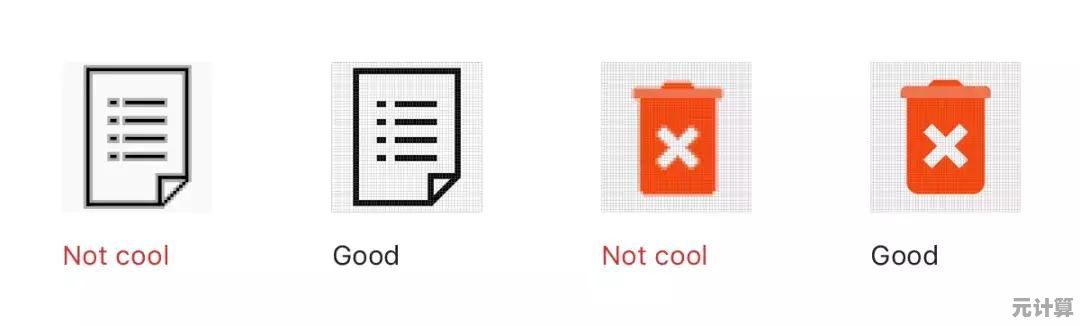
本文由魏周于2025-09-24发表在笙亿网络策划,如有疑问,请联系我们。
本文链接:http://pro.xlisi.cn/wenda/37501.html